声明:该文章仅供安全学习和技术分享,请勿将该文章和文章中提到的技术用于违法活动上,切勿在非授权状态下对其他站点进行测试,如产生任何后果皆由读者本人承担! 如有侵权,请联系后台进行删除。转载请注明出处,感谢! 0x11 Android 中 Drozer 使用安装总结上一篇文章中我们讲解了「Android 业务安全」,关于 Android 渗透测试的基础项和业务安全项已经全部讲完,本文则对之前 Android 基础项中个别操作进行详细的讲解。 最近在做 Android 渗透测试的学习,需要测试基础项,其中需要用到的一个很重要的软件的就是 Drozer,简称 dz,这里对用安卓手机中成功安装 Drozer 做一个总结。 需要环境:JDK + Windows 10。 具体环境视使用者自己而定。 这里我选择模拟器,当然也是可以使用 root 了的安卓手机,模拟器的话操作更方便 我使用的是夜神模拟器,之前也用了雷电的模拟器,但是雷电的模拟器在测试安卓应用时经常卡死不知道什么原因。 附上夜神模拟器下载地址:https://www.yeshen.com/cn/download/fullPackage Drozer 和 adb 下载请在微信公众号后台回复「0227」 我这里是将 adb 放在了 drozer 目录下,所以后面默认 drozer 目录下有 adb。 将下载的 agent.apk 拖到模拟器中自动安装,安装成功后打开,选择 Enabled。 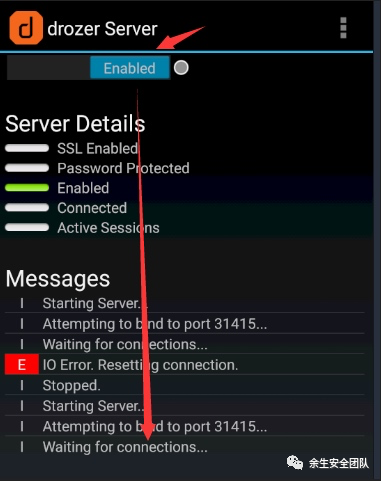 打开 cmd,进入到 drozer 的目录。 6.1 测试 adb 是否可用  查看连接的设备状态  当然我也遇到了很多坑,之前用的雷电模拟器,可能端口的原因并不能够连接上去,后面直接换了模拟器,如果有遇到这种情况解决的大佬麻烦告诉我一下(问题已解决,见下文)。 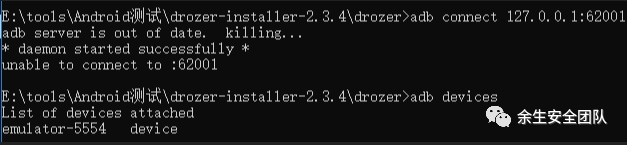 ❝
❝ 连接好后输入 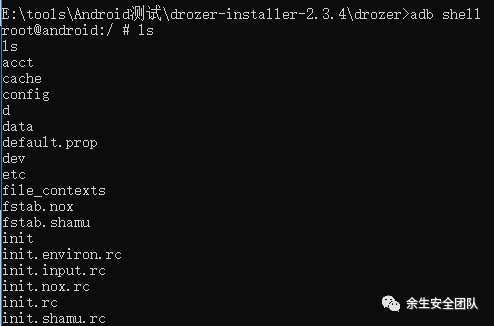 6.2 端口转发由于 drozer Server 默然监听的端口为 31415(可以在 drozer server 中设置更改),所以我们同样在主机上用 31415 端口进行通信。  之后使用 Drozer 连接。 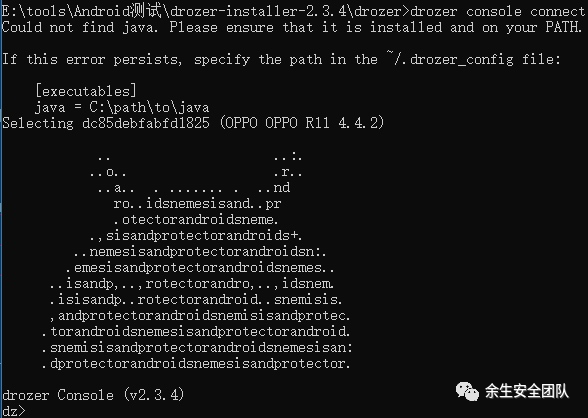 出现上面的内容说明可以正常运行 Drozer 进行调试 Android 应用了。再次回到 Android 测试项中的组件安全,你就可以开始相关的操作了。 上一篇:一经开源就爆了!谷歌这个脚本工具注定要火 下一篇:知道创宇云监测—ScanVMAX更新:AtlassianJIRA、DocCMS、rConfig等12个漏洞可监测 |
 /1
/1 